Dayakan port forwarding untuk TP-Link TL-WR541G
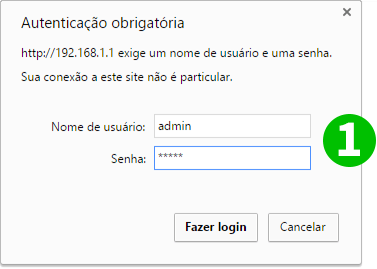
1 Masuk ke penghala anda dengan nama pengguna dan kata laluan anda (IP lalai: 192.168.1.1 - nama pengguna/kata laluan lalai: admin)

2 Klik pada " Forwarding " dan " Virtual Servers " di menu utama di sebelah kiri
3 Klik pada butang " Add New "
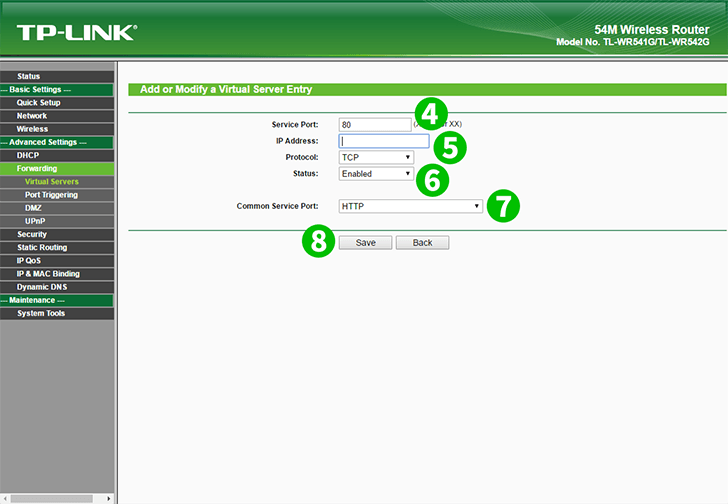
4 Masukkan port yang anda mahu buka dalam kotak teks " Service Port "
5 Dalam kotak teks " IP Address ", isikan alamat IP komputer yang menjalankan cFos Personal Net
6 Pilih protokol yang anda inginkan dalam " Protocol " dan pilih pilihan Dihidupkan pada " Status "
7 Pilih "HTTP" sebagai " Common Service port "
8 Simpan tetapan baharu dengan mengklik butang " Save "
Port forwarding kini dikonfigurasi untuk komputer anda!
Dayakan port forwarding untuk TP-Link TL-WR541G
Arahan mengenai pengaktifan Port Forwarding untuk TP-Link TL-WR541G